敬业签Windows电脑桌面云便签怎么设置每月重复提醒还款?
适用: Windows
发布时间:2020-09-18 16:19:27
一、打开敬业签Windows电脑桌面云便签并登录账号,界面左侧可点击便签分类名称,进入相应分类内容管理界面,在默认设置下找到“新增敬业签”按钮点击打开;
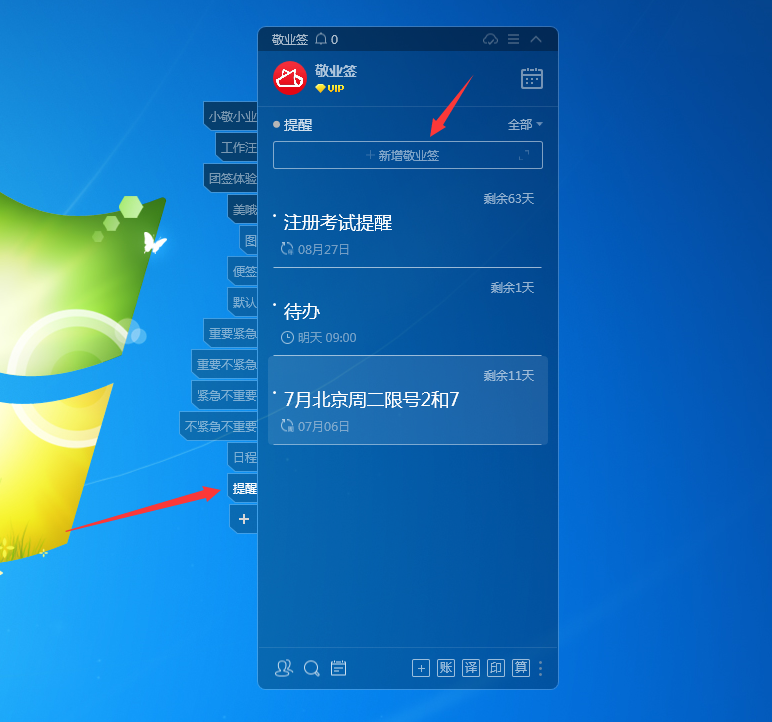
二、打开便签编辑框,输入需要设置每月重复提醒的还款待办事项文字内容,并点击编辑框左下方的“时钟”图标,打开时间提醒设置框;
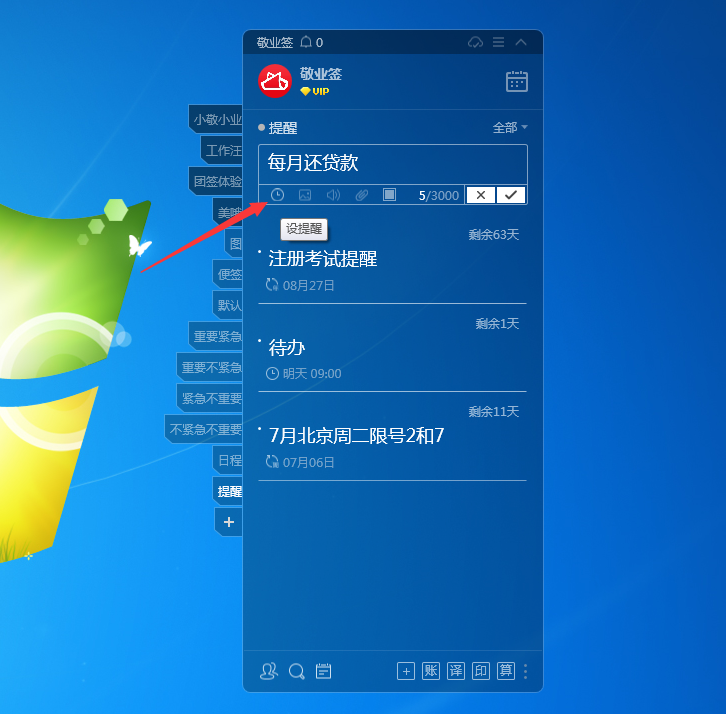
三、点击提醒日期右侧设置框,可切换公历或者农历设置首次提醒日期,并根据需要在“提醒时间中”手动设置具体提醒时间,也可以从预设提醒时间中点击快速设置;
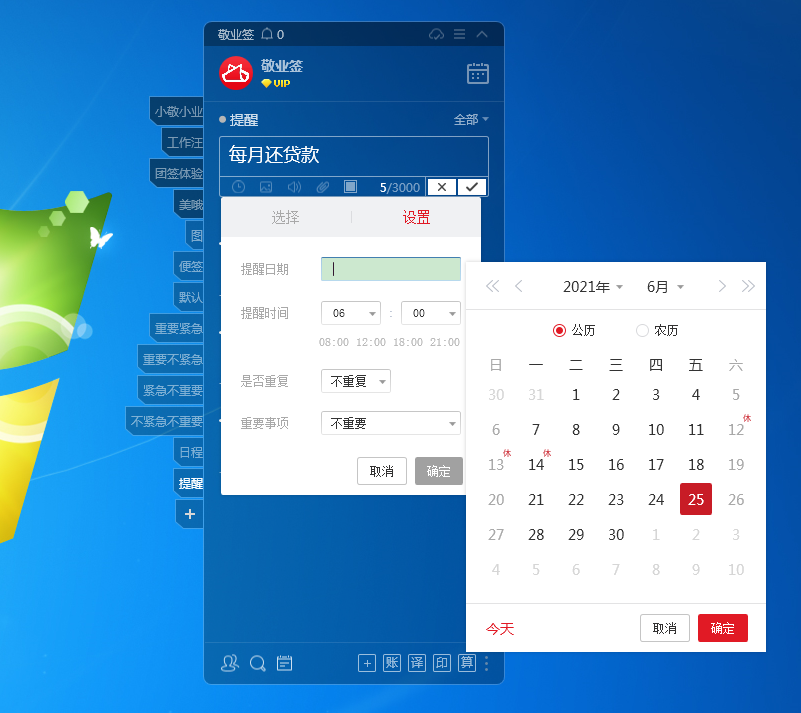
四、“是否重复”默认为不重复,点击其右侧的设置框,选择按月提醒,选择每月的具体还款提醒日期,如每月25号,并设置按月重复周期为每1月,设置后点击确定;
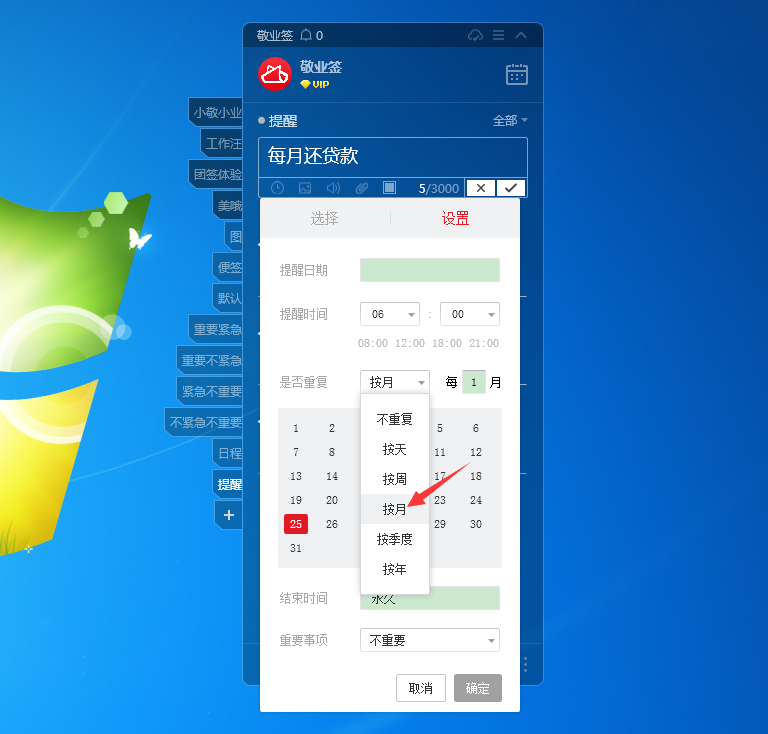
五、便签编辑框下方的时间提醒图标出现绿点,代表有设置提醒,点击便签编辑框右下角的对勾保存按钮,或者按CTRL+回车键快捷保存;
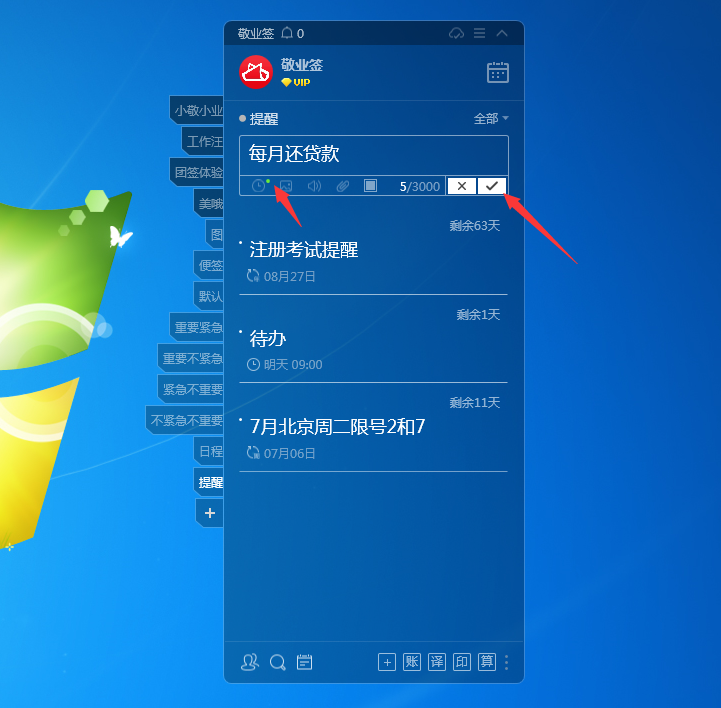
六、保存成功,可在内容列表中看到该条设置了按月重复提醒的待办事项内容,左键点击提醒时间,还可以看到该条每月重复提醒还款事项详情信息。
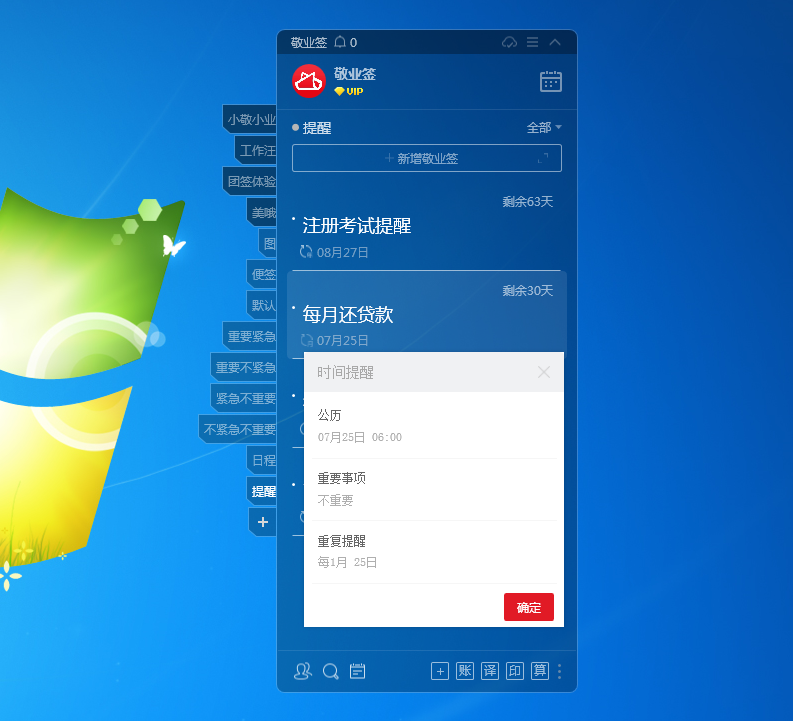
设置了每月重复提醒的还款待办事项,当提醒事项到期之后,可将其标记为已完成。标记已完成之后,该条事项的提醒时间会自动跳转到下一个提醒日期,且每次已完成的事项会自动进入已完成列表保留完成记录。
未能帮到你,很抱歉!
你还可以联系敬业签官方客服

官方QQ群

微信客服



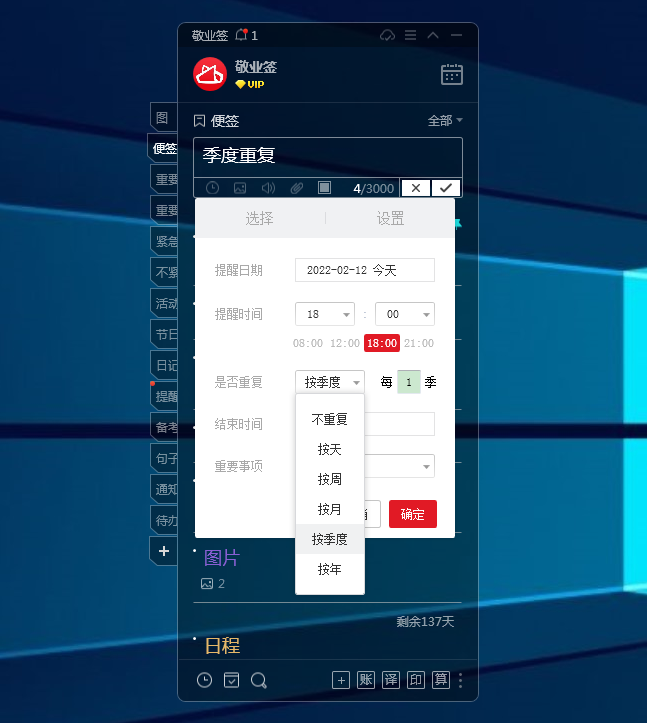
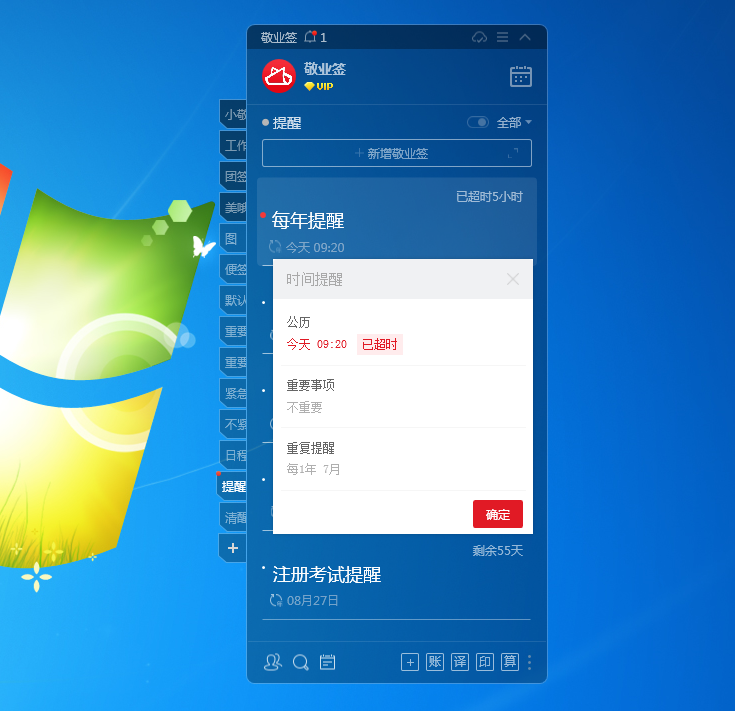





 豫公网安备41070202000535号
豫公网安备41070202000535号